,
In den Programmteilen cs JOB und cs PLAN wurde eine optimierte Suchzeile angebunden.
Bisherige Filterzeile
Die gelbe Filterzeile ist bei allen Spalten der Software angebunden. Bis zu dieser Version sah sie so aus:
Wird beispielsweise ein "c" eingetippt, werden nur noch die Fahrzeuge angezeigt, die mit "c" beginnen; das ist das Äquivalent zu "Beginnt mit".
Wird nach Daten gesucht, die ein bestimmtes Zeichen oder eine Ziffer enthalten, muss bisher mit dem * gesucht werden. Nun werden nur noch die Fahrzeuge angezeigt, die eine "6" enthalten; das ist das Äquivalent zu "Enthält".
Darüber hinaus können mit einem Klick mit der rechten Maustaste das Kontextmenü geöffnet und über die Option "Filter bearbeiten" komplexere Filter eingestellt werden.
Es gibt diverse Optionen, die man über die rechte Maustaste ansteuern kann:
Neue Filterzeile
"Neue " gelbe Filterzeile: die neue Filterzeile ersetzt die alte überall in der Software. Sie ist viel umfangreicher und einfacher zu bedienen und sieht so aus:
Optisch fällt insbesondere auf, dass in jeder Spalte Symbole zu sehen sind, die den Suchmodus festlegen.
Wird nun ein "c" eingetippt, werden alle Fahrzeuge angezeigt, die ein "c" enthalten; der Standardfilter ist nun also "Enthält".
Das heißt, in der neuen gelben Filterzeile wird bei der Suche kein * benötigt.
Wird nach Daten gesucht, die ein bestimmtes Zeichen oder eine Ziffer enthalten, kann nun also direkt ohne * nach "666" gesucht werden:
Falls erforderlich, kann der Suchmodus auch einfach geändert werden, indem auf das Symbol in der gelben Suchzeile geklickt und z. B. "beginnt mit" ausgewählt wird.
Als Ergebnis erscheinen nur Datensätze, die mit "c" beginnen:
Die Filtereinstellung kann bei Bedarf geändert und in den Bildschirmeinstellungen gespeichert werden.
Erinnerung:
Auch mit der "alten" Filterzeile war es bereits möglich, den Filtermodus zu ändern. Dazu muss man mit der rechten Maustaste auf einen Spaltenkopf klicken und im Kontextmenü die Option Filtermodus auswählen:
Es gibt 2 Möglichkeiten:
- Text anzeigen
Dies ist für die Spalte "Fahrzeug" eingestellt. Text anzeigen heißt, dass man einfach Text in die Suchzeile eingeben kann, nach dem gesucht wird.
- Wert
Diese Variante ist für den Fahrtstatus beispielhaft eingestellt. Wert heißt, dass sich das Auswahlfeld für den Fahrtstatus öffnet, wenn man in die gelbe Zeile klickt:
Dort kann man nun z. B. den Status "disponiert" auswählen:
Beim Klick auf das =-Symbol werden die Filtervarianten angezeigt:
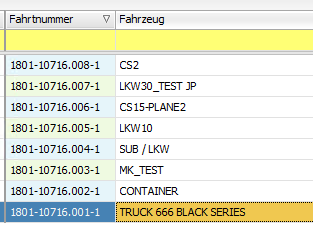
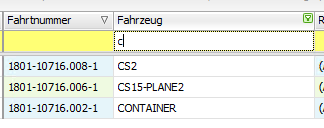
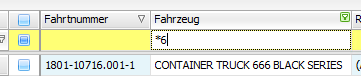
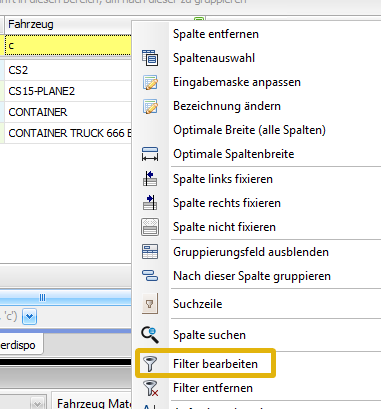
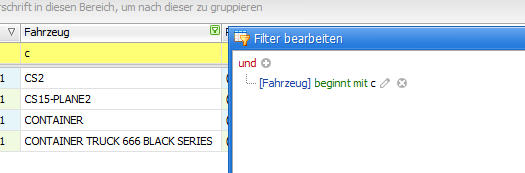
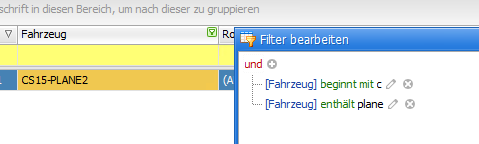
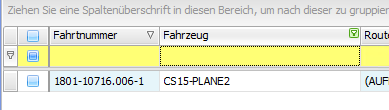
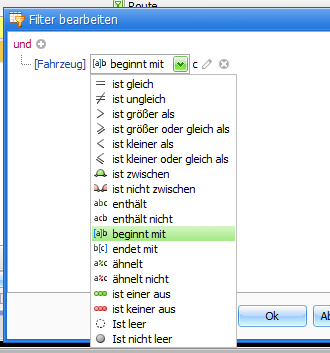
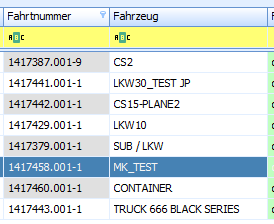
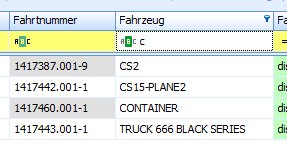
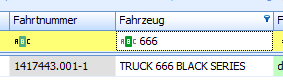
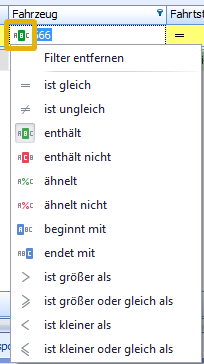
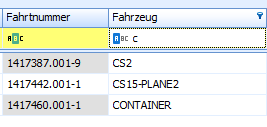
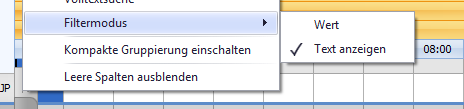
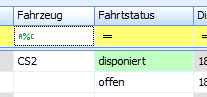
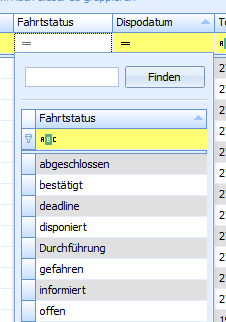
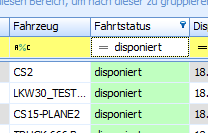
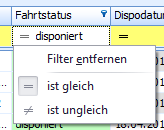
Diskussionen